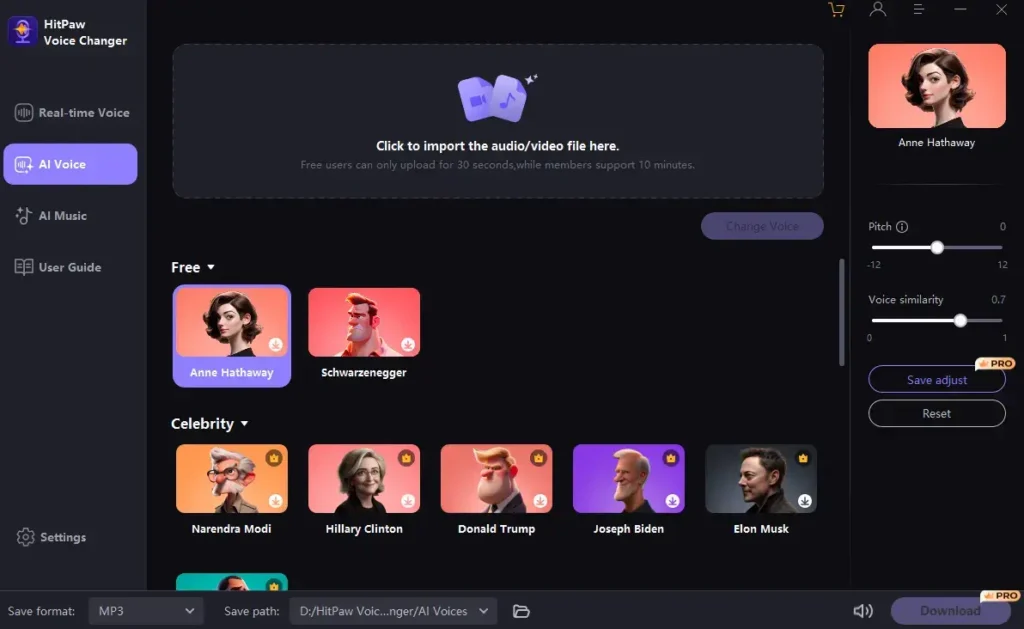ThinkPad Z16 (Gen 2) de la Lenovo, împreună cu fratele său mai mic Z13, s-au lansat în 2023 și s-au dezvoltat din ce în ce mai mult ca opțiuni solide pentru fanii ThinkPad care doresc un design mai futurist și performanță AMD Ryzen. Laptopurile au un corp subțire din aluminiu care le ajută să le diferențieze de alte ThinkPad-uri mai tradiționale.
În recenzia mea despre ThinkPad Z16 (Gen 2), am remarcat: „Laptopul este bine pus împreună. Liniile se potrivesc perfect, iar șasiul este suficient de solid pentru a nu scârțâi atunci când este răsucit. De fapt, deloc înrădăcinare”. Dezavantajul designului subțire este că memoria RAM nu poate fi actualizată pe Z16 sau Z13. Este lipit pe placa de bază, dar puteți obține până la 64 GB din cutie.
Pe de altă parte, Lenovo a făcut ca SSD-ul M.2 PCIe 4.0 să fie accesibil, permițându-vă să actualizați spațiul de stocare al laptopului după cumpărare. Lenovo oferă capacități de 512 GB, 1 TB și 2 TB din cutie, cu viteze de citire atingând 6.991 MB/s și viteze de scriere de 5.628 MB/s în testarea mea. Acestea sunt rezultate respectabile, în special pentru un laptop de afaceri modern, dar s-ar putea să doriți mai multă capacitate. De asemenea, poate doriți să economisiți niște bani în momentul achiziției, optând pentru o capacitate mai mică doar pentru a face upgrade odată ce este în mâinile dumneavoastră.
În acest ghid, vă voi ghida prin procesul de actualizare a SSD-ului ThinkPad Z16 (Gen 2), precum și vă voi prezenta instrumentele și hardware-ul de care veți avea nevoie pentru o actualizare de succes.
Ce vei avea nevoie
Instrumente și hardware pentru muncă
Pentru a actualiza SSD-ul în ThinkPad Z16 (Gen 2), veți avea nevoie cel puțin de o șurubelniță Phillips mică, un instrument de levier din plastic și un SSD de schimb. Și din moment ce Z16 (Gen 2) are un singur slot M.2, cei care doresc să cloneze date de pe SSD-ul din fabrică pe noul SSD ar trebui să caute o carcasă SSD externă.
Privind la cele mai bune SSD-uri M.2 disponibile în prezent, Samsung 990 Pro ar trebui să fie o opțiune excelentă pentru Z16 (Gen 2). În recenzia noastră Samsung 990 Pro, l-am numit „apogeul performanței SSD-ului Gen 4”, care este exact ceea ce acceptă Z16. Vine în capacități de 1TB, 2TB și 4TB, cu prețuri începând de la US$110.
Samsung include opțional 990 Pro cu un radiator, dar este doar pentru uz desktop. Cu excepția cazului în care aveți de-a face în mod frecvent cu fișiere uriașe și încărcătură grea susținută, 990 Pro nu ar trebui să provoace probleme termice pe laptop.
Trusa de instrumente iFixit Essential are tot ce aveți nevoie pentru a finaliza treaba și ați putea lua în considerare achiziționarea unei curea de mână antistatică. Electricitatea statică poate provoca deteriorarea pieselor interne și oricine se află într-un climat rece și uscat știe cât de comun poate fi acest lucru.
Cum să faceți backup și să vă pregătiți datele
Informații privind instalarea și clonarea Windows
ThinkPad Z16 (a 2-a generație) are un singur slot SSD M.2, ceea ce înseamnă că opțiunile de upgrade sunt puțin mai limitate decât pe un laptop cu mai multe sloturi.
Cei care tocmai și-au primit laptopul fără a adăuga efectiv date personale pot schimba SSD-urile și pot efectua o nouă instalare a Windows 11. Chiar dacă aveți unele date pe SSD-ul din fabrică, puteți oricând să le faceți copii de rezervă în stocarea în cloud sau într-un sistem de încredere. SSD extern și mutați-l înapoi pe noul SSD intern Z16 după actualizare.
Avem un ghid despre cum să instalați Windows 11 pe un computer nou pentru a vă ajuta prin acest proces. Asta este important de remarcat Sunt necesari câțiva pași înainte ca upgrade-ul SSD-ului să poată avea loc, așa că citiți ghidul separat înainte de a merge pe acest traseu.
Dacă utilizați ThinkPad Z16 (Gen 2) de ceva timp și doriți să schimbați spațiul de stocare, păstrând în esență aceeași configurație, clonarea SSD-ului din fabrică ar trebui să fie alegerea potrivită. Deoarece există un singur slot M.2 în interiorul laptopului, este necesară o carcasă SSD externă. Noul SSD intră în carcasă, conectați configurația la laptop prin USB-C și rulați procesul de clonare. Acest lucru creează o clonă perfectă de date, aplicații, drivere și chiar setări Windows pe noul SSD; tot ce a mai rămas este să schimbați unitățile și să continuați să utilizați laptopul în mod normal. Consultați ghidul nostru despre cum să clonați un SSD pentru o explicație completă și instrucțiuni pas cu pas.
Cum să faceți upgrade SSD pe Lenovo ThinkPad Z16 (Gen 2)
Cu datele copiate sau clonate pe SSD-ul de înlocuire, acum este timpul să facem upgrade-ul propriu-zis al SSD-ului. Închideți laptopul, deconectați toate cablurile și dongle-urile și faceți loc într-un spațiu bine luminat. Șuruburile de pe panoul inferior sunt captive și vor rămâne la locul lor atunci când sunt slăbite, dar poate doriți totuși să păstrați un mic recipient în apropiere pentru a ține orice piese mici (cum ar fi șuruburile care țin SSD-ul M.2 la loc).
- Deșurubați 5 elemente de fixare pe panoul de jos al laptopului folosind a șurubelniță Phillips.
- Ridicați panoul de jos departe de restul șasiului folosind a unelte din plastic. Începeți din spate de-a lungul balamalelor; partea din față are închizătoare în unghi care se vor rupe dacă sunt desfășurate mai întâi.
- Deșurubați două elemente de fixare ținând pe capac SSD din cupru pe loc.
- Scoateți SSD vechi trăgându-l din slotul M.2 la un unghi de aproximativ 20 de grade. Nu te ridica drept.
- Introduceți SSD nou în slotul M.2 la același unghi. Este cheia și pleacă se potrivește corect doar într-un fel.
- Înșurubați două elemente de fixare care deține capac SSD din cupru pe loc.
- Înlocuiți panoul de josîncepând din față pentru a se asigura că elementele de fixare înclinate sunt la locul lor.
- Aplicați presiune uniformă a tăia panoul de jos pe loc din toate părțile.
- Înșurubați 5 elemente de fixare nodul panoul de jos.
Acesta este tot procesul! Acum sunteți liber să porniți ThinkPad Z16 (a doua generație). Cei care au ales să efectueze o nouă instalare Windows pot continua acum să finalizeze procesul. Odată ce Windows este gata, puteți muta orice date salvate în altă parte înapoi pe laptop. Și dacă ați clonat unități înainte de a face upgrade, totul de pe laptopul dvs. de ultimă generație ar trebui să arate la fel (deși cu ceva spațiu de stocare suplimentar).